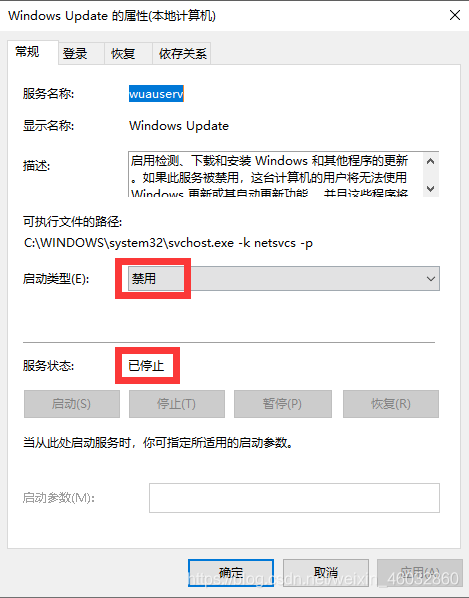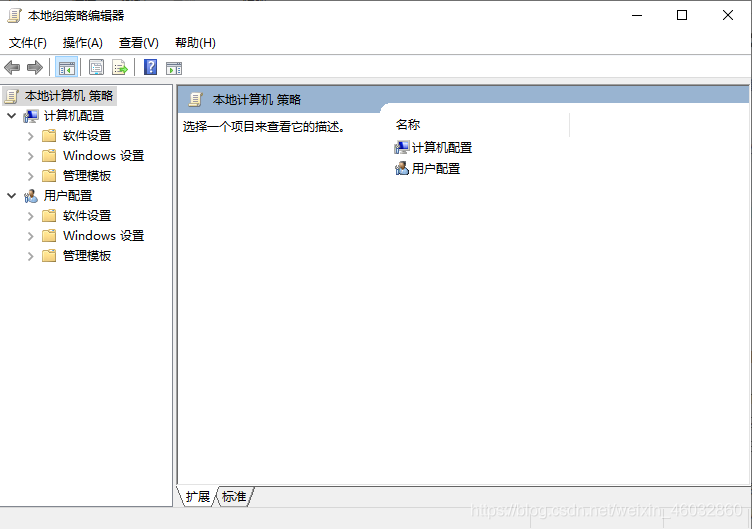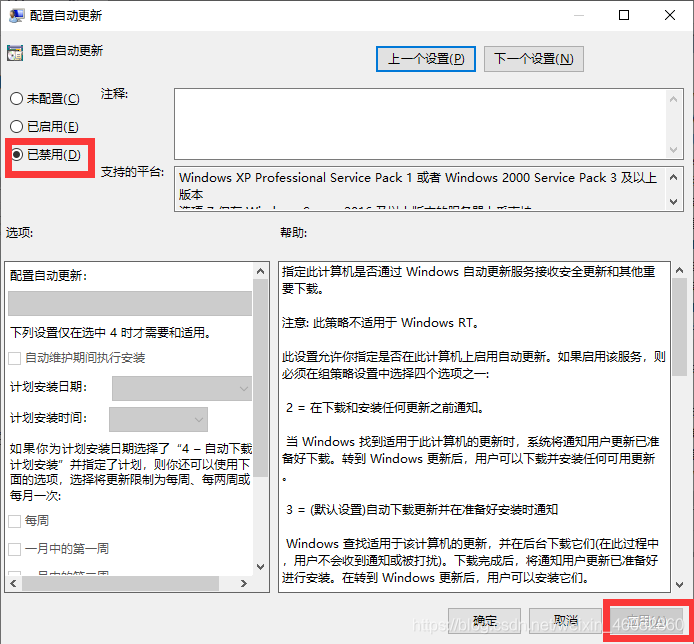背景
- win10频繁自动更新,自动更新是微软发布了一些补丁。自动更新对于有些用户来说是很烦,突然弹出要更新有时候会影响我们对电脑的操作
- 百度完总共有4个方案,分别是2个禁用注册表,1个禁用服务,1个禁用本地组策略。禁用注册码感觉比较麻烦,本文主要记录1个禁用服务和1个禁用本地组策略
专业版
- win10频繁自动更新,自动更新是微软发布了一些补丁。自动更新对于有些用户来说是很烦,突然弹出要更新有时候会影响我们对电脑的操作
- 禁用服务
win+r,打开运行,输入services.msc

找到Windows Update,双击,停止和禁用
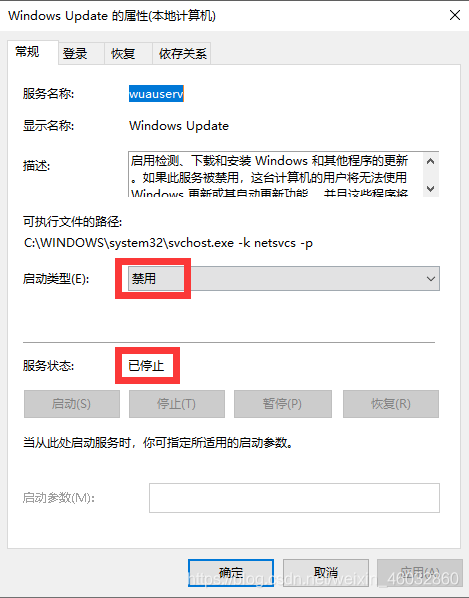 - 禁用本地组策略
按下组合键Win+R,输入gpedit.msc,回车(按下enter)打开组策略编辑器
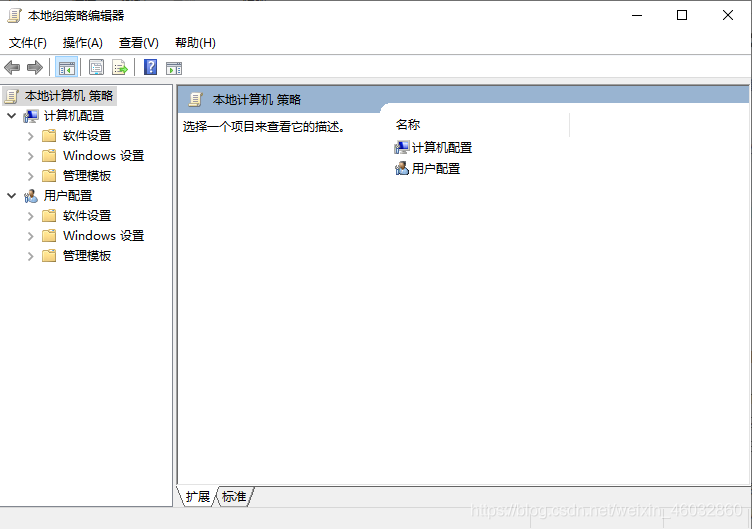
依次点击进入“本地计算机策略”-“计算机配置”-“管理模板”-“Windows组件”-“Windows 更新”-“配置自动更新”

选择“已禁用”。应用更改关闭界面。
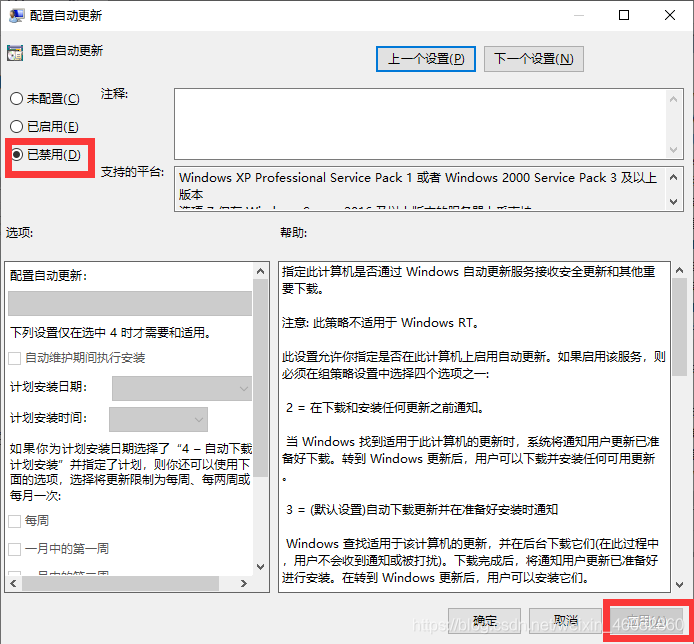
家庭版
- 家庭版是没有组策略的。Windows操作系统的组策略是配置计算机中某一些用户组策略的程序,由系统管理员操作控制计算机程序、访问网络资源、操作行为、各种软件设置的最主要工具。
- 项目2家庭版的操作步骤和专业版差不多,只要多一个添加组策略的方法,新建文本文件,保存好后修改后缀名为bat,右击,以管理员方式身份运行。
@echo off
pushd "%~dp0"
dir/bC:\Windows\servicing\Packages\Microsoft-Windows-GroupPolicy-ClientExtensions-Package~3*.mum >List.txt
dir/bC:\Windows\servicing\Packages\Microsoft-Windows-GroupPolicy-ClientTools-Package~3*.mum >>List.txt
for /f %%i in ('findstr /i . List.txt 2^>nul') do dism /online /norestart /add-package:"C:\Windows\servicing\Packages\%%i"
pause
- 自动弹出命令处理器,点击回车即可
- 后续步骤同上方专业版
|